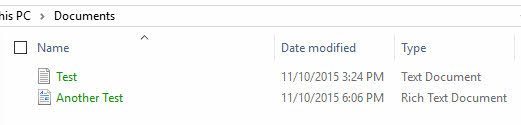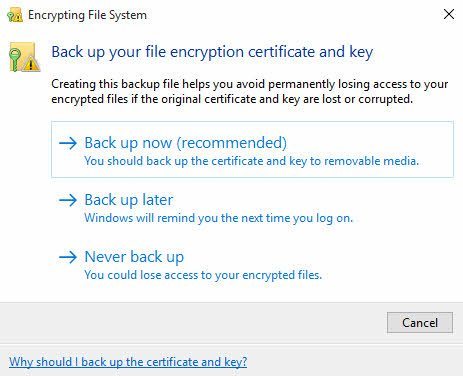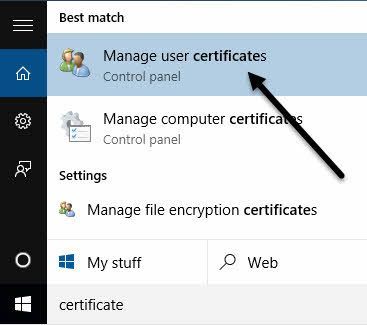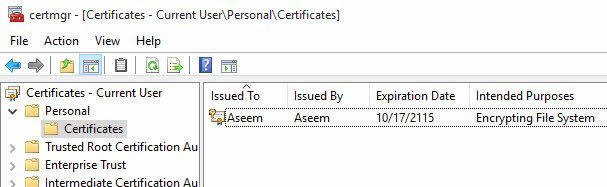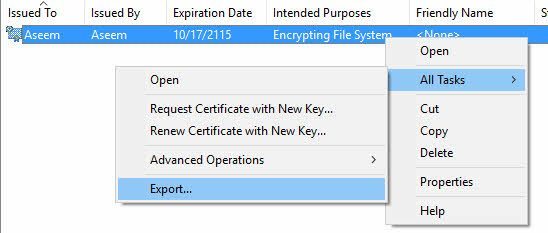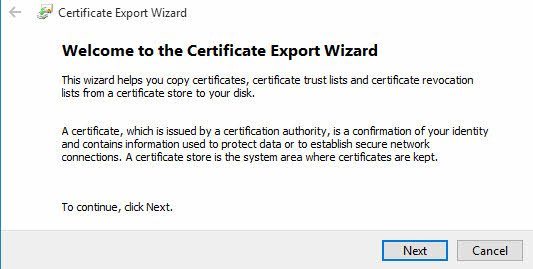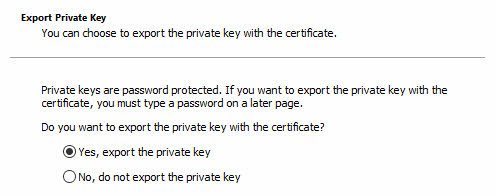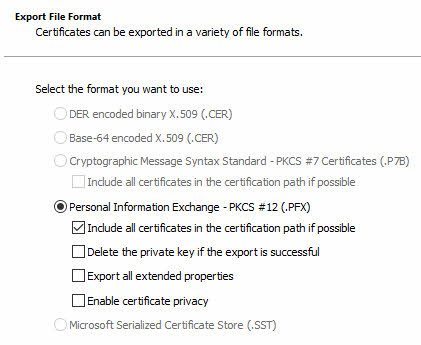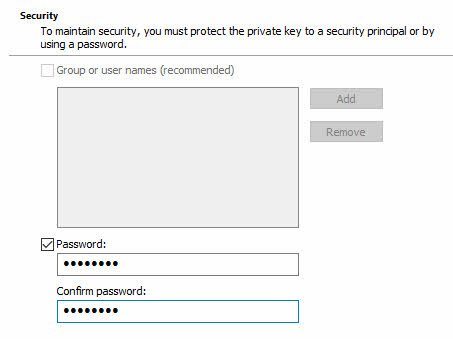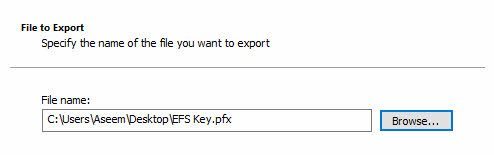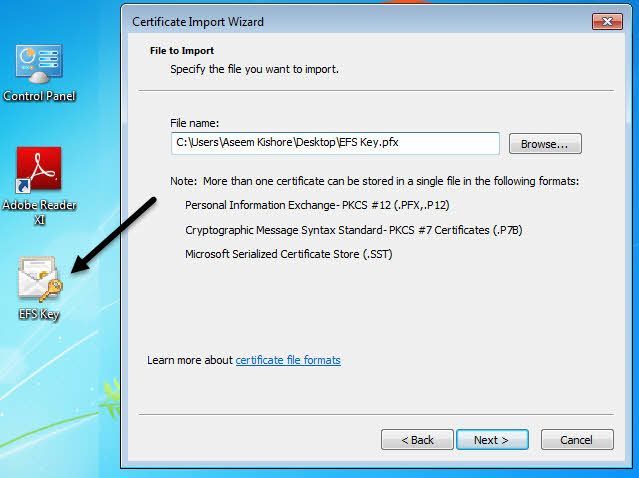Czy próbujesz otworzyć jakieś pliki na komputerze, które są zaszyfrowane? System Windows zwykle określa zaszyfrowane nazwy plików lub folderów w kolorze zielonym zamiast normalnego czarnego tekstu.
Uwaga:Jeśli czytasz ten wpis, szukasz informacji o odszyfrowywaniu pliki zaszyfrowane przez CryptoLocker, to nie pomoże. Musisz zapłacić okup i masz nadzieję, że faktycznie wyślą ci klucze szyfrowania.
Podczas szyfrowania plików i folderów system Windows użyje samopowstałego certyfikatu, który zawiera klucze używane do szyfrowania i odszyfrować dane. Podczas otwierania zaszyfrowanych danych po zalogowaniu się na konto użytkownika, które wygenerowało certyfikat, proces odszyfrowywania jest przezroczysty, a pliki są otwierane normalnie.
Jednak , jeśli inny użytkownik lub system próbuje uzyskać dostęp do tych samych plików danych lub pliki zostaną przeniesione do innej lokalizacji, wówczas nie można ich otworzyć, dopóki nie zostanie zainstalowany oryginalny certyfikat.
W obu przypadkach jedną z rzeczy, o których musisz pamiętać szyfrowanie i odszyfrowywanie plików w systemie Windows, jest to, że zawsze potrzebujesz certyfikatów / kluczy szyfrujących. Podczas szyfrowania pliku lub folderu w systemie Windows klucze szyfrowania są tworzone automatycznie i przypisywane do konta użytkownika.
W systemie Windows 7 i nowszych wersjach pojawi się monit z prośbą o utworzenie kopii zapasowej klucza szyfrowania ( Certyfikat EFS).
Powinieneś zdecydowanie zrobić to natychmiast. Jeśli nie masz tych kluczy szyfrowania, nie będzie można odszyfrować danych. Niestety, nie da się tego obejść, ponieważ szyfrowanie jest bardzo silne i nie można go łatwo złamać.
Jeśli nadal masz dostęp do komputera, na którym dane były pierwotnie zaszyfrowane, możesz spróbować wyeksportować certyfikat, a następnie zaimportować to na innej maszynie.
Tworzenie kopii zapasowych certyfikatów EFS
Istnieje kilka sposobów tworzenia kopii zapasowych certyfikatów szyfrowania plików, które wymienię poniżej. Pierwszy sposób polega na kliknięciu przycisku Start i wpisaniu certyfikatu .
Kliknij Zarządzaj certyfikatami użytkownikai otworzy to certyfikaty dla bieżącego użytkownika. W systemie Windows 7 można również wpisać certmgr.msci nacisnąć klawisz Enter, aby otworzyć menedżera certyfikatów.
Teraz rozwiń Osobiste, a następnie kliknij Certyfikaty. Powinieneś zobaczyć wszystkie certyfikaty wymienione w prawym okienku. Może być tylko jeden, ale jeśli nie, jedynymi certyfikatami, którymi jesteś zainteresowany, są te, które mają System szyfrowania plikówwymienione w Cele zamierzone.
Kliknij prawym przyciskiem myszy certyfikat, wybierz Wszystkie zadania, a następnie kliknij Eksportuj.
Zostanie otwarty Kreator eksportu certyfikatów , czyli to samo miejsce, do którego dojdziesz, jeśli klikniesz Utwórz kopię zapasową teraz (zalecane)po pojawieniu się monitu w systemie Windows.
Na następnym ekranie wybierz opcję Tak, wyeksportuj klucz prywatnywraz z certyfikatem. Jeśli nie masz prywatnego klucza, nie będzie można odszyfrować żadnego z zaszyfrowanych plików.
Na następnym ekranie musisz wybrać format, którego chcesz użyć do eksportu certyfikatu. Wymiana informacji osobistychpowinna już być wybrana i możesz ją zostawić przy pierwszym zaznaczonym polu.
Od tego czasu certyfikat zawiera klucz prywatny, musisz go zabezpieczyć za pomocą hasła. Zaznacz pole Hasłoi wpisz silne hasło.
Na koniec kliknij Przeglądaji wybierz lokalizację, w której chcesz zapisać plik. Zaleca się, aby nie zapisywać pliku na samym komputerze. Jeśli coś stanie się z komputerem, zgubisz klucz wraz z nim.
Nadaj plikowi nazwę, która jest dla ciebie przydatna, ale nie jest zbyt oczywista dla innych, co to jest. Na przykład nie nazwij tego klucza EFS tak jak poniżej!
Kliknij przycisk Dalej, a następnie kliknij przycisk Zakończ. Twój prywatny klucz szyfrowania jest teraz zapisany jako plik. Możesz teraz pobrać ten plik i zaimportować go na dowolnym innym komputerze z systemem Windows. Importowanie jest naprawdę łatwe. Wystarczy dwukrotnie kliknąć plik, aby otworzyć Kreatora importu certyfikatów.
Po zaimportowaniu certyfikatu będziesz mógł odszyfrować pliki zaszyfrowane tym certyfikatem. Jak już wspomniano, jeśli próbujesz otworzyć zaszyfrowane pliki i nie masz już lub nie możesz znaleźć certyfikatu, to te pliki zasadniczo zniknęły.
Niektóre programy informują, że mogą odszyfrować pliki Mocna cena, ale oni nigdy nie pracowali dla mnie i dlatego nie wymieniłem żadnego z nich tutaj. Jeśli masz jakieś pytania, napisz komentarz. Ciesz się!